
- •8. ОбработкА и представлениЕ измерительной информации
- •8.1. Связывание результатов контроля с постами наблюдения
- •8.2 Анализ величин показателей в заданной точке наблюдения для определенной даты и представление в виде диаграмм и графиков.
- •8.3 Определение среднего значения из ряда наблюдений для выбранного поста наблюдения за заданный временной период и отклонение от среднего
- •8.4 Проведение анализа с представлением нормированных результатов измерений относительно пдк
- •8.5 Анализ заданного показателя по перечню постов наблюдения, представление в виде диаграмм
- •8.6 Построение диаграмм
8. ОбработкА и представлениЕ измерительной информации
Цель работы: изучение основ обработки и представления данных гидрохимического анализа, создание ГИС проекта мониторинга водных объектов.
Задание: создайте ГИС проект, реализующий следующие виды запросов:
анализ выбранных показателей в заданной точке наблюдения для определенной даты с представлением результатов в виде диаграмм и графиков;
определение среднего значения из ряда наблюдений для выбранного поста за заданный период наблюдений и отклонение от среднего;
представление показателей наблюдения относительно ПДК;
анализ заданного показателя по перечню постов наблюдения, представление в виде диаграмм.
8.1. Связывание результатов контроля с постами наблюдения
Для осуществления мониторинга водных объектов необходимо открыть проект в ГИС в приложении ArcMap.
Для этого запустите ArcMapи диалоговом окне выберите пункт «С существующей картой». Выберите проект D:\Student\Data_base\chapt_8\ Monitoring.mxd и нажмите ОК.
При открытии проекта в окне отображения ArcMapбудет:
топооснова,
слой постов наблюдений – Water,
таблица результатов контроля Waterconc.
Для того, чтобы увидеть таблицу результатов контроля Waterconc, выберите в таблице содержания закладкуПо источникам.
Для оценки состояния водных объектов необходимо связать данные результатов контроля с местоположением постов наблюдений. Проверьте наличие данной связи, для чего в таблице содержания ArcMapкликните правой кнопкой мыши на слое постов наблюденийWaterи в открывшемся ниспадающем контекстном меню выберите опциюСоединения и Связи/Удалить связь. Откроется окно, содержащее все имеющиеся связи слоя Waterс другими слоями или таблицами. Связь слояWaterи таблицыWaterconcназываетсяMonitoring.

Для создания связи слоя постов наблюдений с таблицей результатов контроля в таблице содержания ArcMapвыберите слой постов наблюденияWaterи выберите:Соединения и связи/Связать:
На экране откроется диалоговое окно, в котором укажите:
Поле слоя, на котором будет основана связь – NUMBER (код поста наблюдений), выбрав его из ниспадающего списка;

Таблицу для связывания с данным слоем – таблица результатов измерений Waterconc , выбрав ее кнопкой просмотра
 .
.
3. Поле NUMBER, соответствующее полюcodeтаблицыWater,
4. Задайте имя связи – Monitoring.
Нажмите ОК.
Далее осуществляется выбор запроса для анализа состояния водного объекта.
8.2 Анализ величин показателей в заданной точке наблюдения для определенной даты и представление в виде диаграмм и графиков.
Для проведения анализа необходимо осуществить:
выбор поста наблюдений;
выбор даты наблюдений;
экспорт выбранных данных,
построение диаграммы по анализируемым показателям на основе выборки.
Выбор поста наблюдений
Для удобства работы установите доступным для выборки только слой Water.Для это в таблице содержания выберите закладкуПо выборке и подключите слойWater, как показано на рисунке.
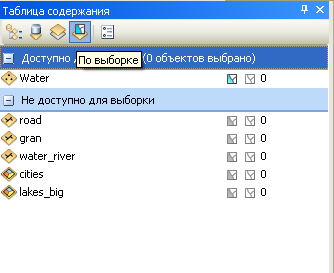
Выбор поста или постов наблюдений для анализа осуществляется несколькими способами.
Выборкой непосредственно из таблицы атрибутов слоя Water.
Чтобы
открыть таблицу атрибутов слоя Water,
в таблице содержания ArcMap выберите слой
и в контекстном меню выберитеОткрыть
таблицу атрибутов.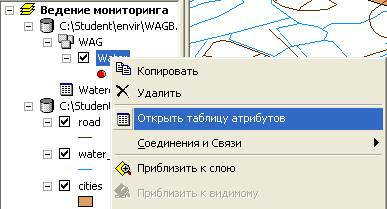
Для выбора записи по посту, кликните мышкой по ячейке самого левого столбца. Если необходимо выбрать более одного поста, то при выборе нажмите и удерживайте клавишу Ctrl.
Интерактивной выборкой постов в окне отображения ArcMap.
Для
этого воспользуйтесь инструментом
![]() интерактивной выборки. Для выбора одного
поста (например 118) кликните на нем
мышкой. Для выбора нескольких постов и
очертите область с постами, выделяться
посты очерченной области.
интерактивной выборки. Для выбора одного
поста (например 118) кликните на нем
мышкой. Для выбора нескольких постов и
очертите область с постами, выделяться
посты очерченной области.
|
Интерактивная выборка |
|
Выбранные объекты |
В таблице атрибутов выделятся соответствующие выбранным постам записи.
Выбор даты наблюдений.
В атрибутивной таблице слоя Water выберите закладкуСвязанные таблицы/Monitoring

Откроется таблица Waterconc, в которой будут выделены соответствующие записи.
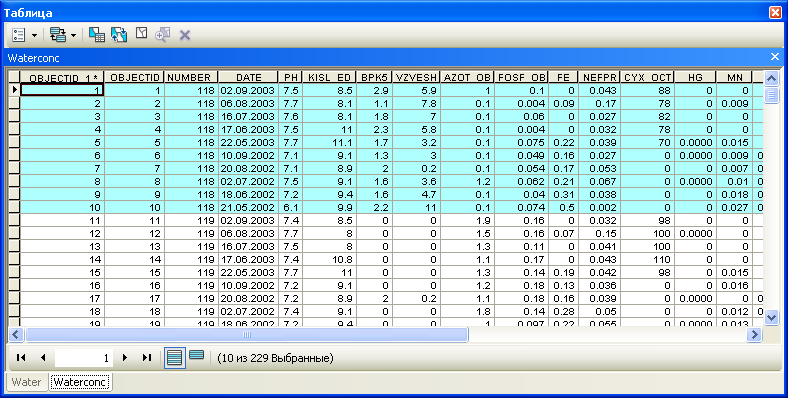
Выберите в таблице Waterconcзакладку Выбрать по атрибутуи в окне запроса:
укажите метод - Выбрать из текущей выборки ( текущей является выборка постов наблюдений),
дважды кликните на поле, содержащее даты наблюдений - (DATЕ),
кликните на кнопке оператора, например «=»,
после нажатия кнопки Получить значения определите нужную дату, двойным кликом.
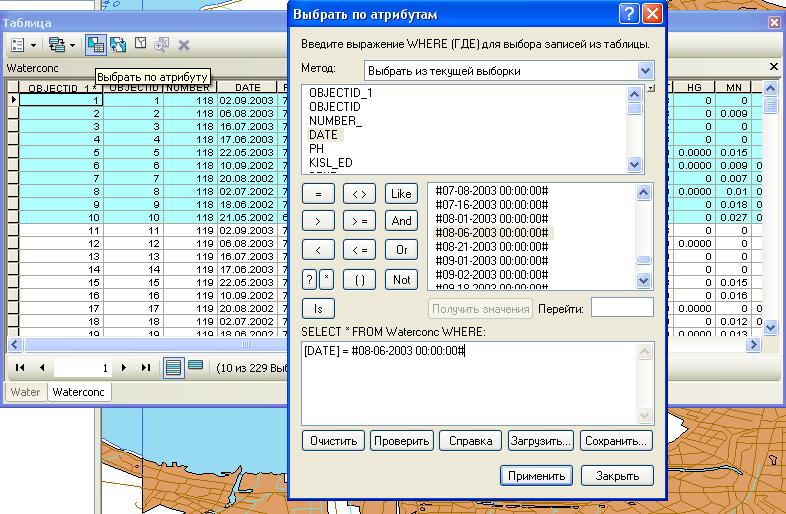
Нажмите Применить.
Экспорт выбранных данных
Далее необходимо осуществить экспорт данных - выбранных значений по посту и дате наблюдений Для этого в таблице Watercons выберите Опции/Экспортировать. В открывшемся диалоговом окне экспорта данных укажите Выбранные данные (если не предложены по умолчанию) и укажите местоположение и название таблицы, в которую экспортируются данные – по умолчанию предлагается Export_Output. Укажите свое название и определите местоположение в базе геоданных Monitoring.mdb.
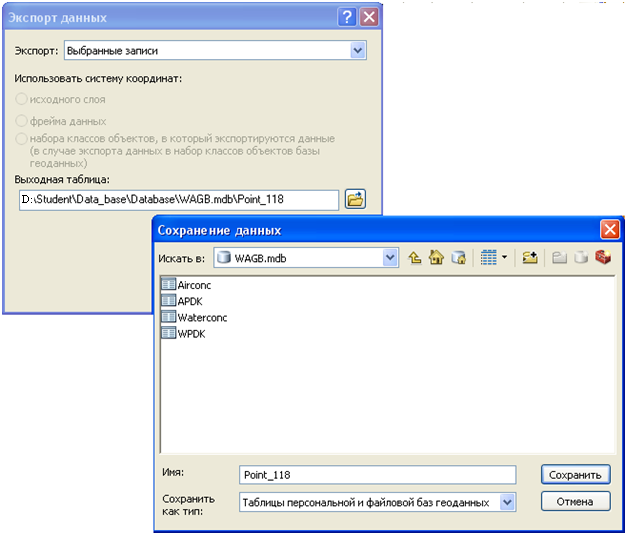
На вопрос в диалоговом окне Добавить таблицу к текущей карте? выберите Да.
На закладке Источник таблицы содержания можно увидеть, что таблица с экспортированными данными добавилась к существующей карте и расположена в базе геоданных WAGB
Построение диаграмм
Общие принципы построения диаграмм изложены в п 8.6.


